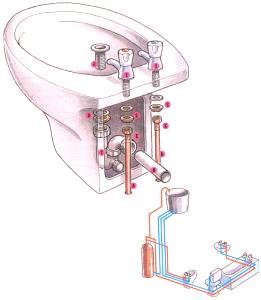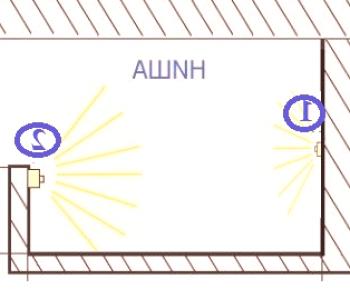Ahoj všichni! Je tedy čas nainstalovat Windows 10. Nebo přesněji řečeno, už jsem tento operační systém dal do počítače a teď vám ukážu, jak se to stalo.
Obecně platí, že instalace systému Windows 10 je téměř stejná jako instalace, například stejná sedm. Takže pokud máte dostatek zkušeností v tomto případě, pak tento článek nemáte co dělat. Na druhou stranu to nebude pro nováčka obtížné, protože celá instalace je jednoduchá a Russified.
Poyekhali.

Jak nainstalovat systém Windows 10 z jednotky flash
Chcete-li začít, vložíme do počítače zaváděcí jednotku USB s operačním systémem Windows 10. Otevřete jeho obsah a spusťte soubor setup.exe.
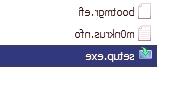
V okně vyberte jazyk instalačního programu.
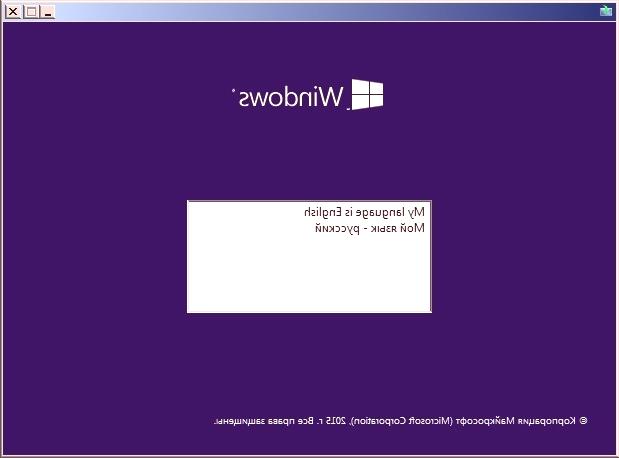
Poté vyberte jazyk samotného systému Windows a stiskněte tlačítko "Další".
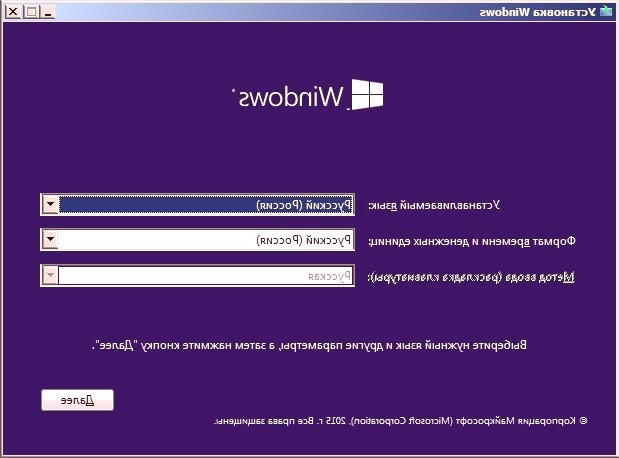
V dalším okně se zobrazí tlačítko "Instalovat". Samotným kliknutím na něj.
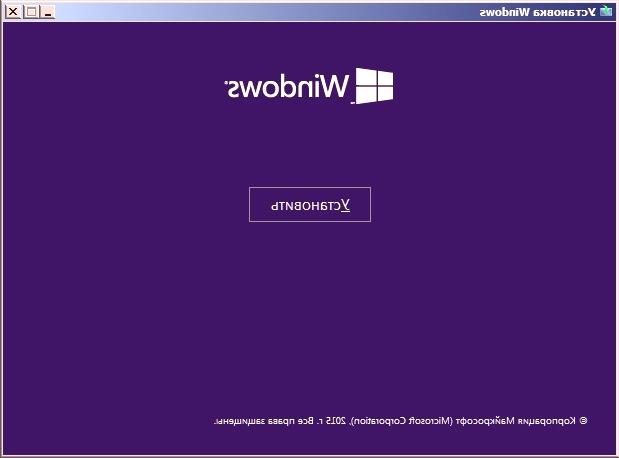
Dále musíte zvolit, zda chcete dostávat aktualizace pro instalační program systému Windows 10. Jelikož mám piráta, zvolil jsem "Ne, díky."
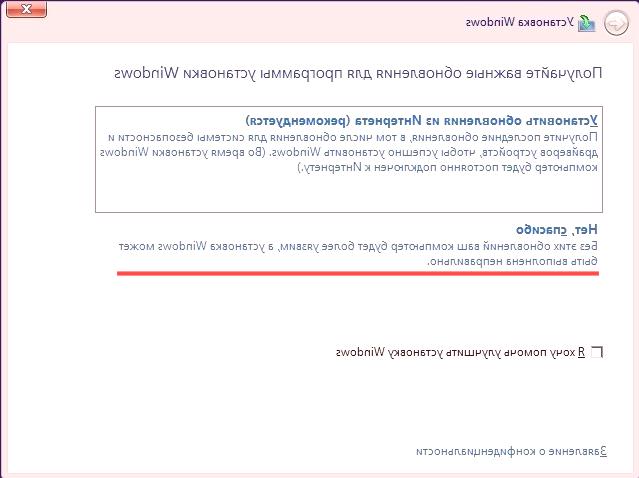
Poté otevře verzi systému Windows 10, kterou chcete nainstalovat, jak jsem zmínil v předchozích článcích, je systém Windows 10 Enterprise. Také věnujte pozornost kartě "Architektura", jsem si vybral x86, protože mám 32-bitový počítač, a x64 nemohu nainstalovat sám.
Stojí za zmínku, že ne každý bude mít okno s volbami systému Windows. Vše závisí na instalačním programu, licenci atd.
Klikněte na tlačítko "Další".
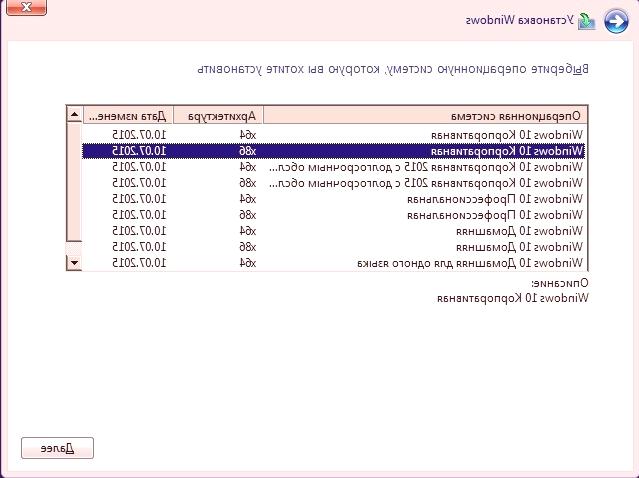
V dalším okně zaškrtneme, že podmínky licence akceptujeme a znovu stiskneme."Další".
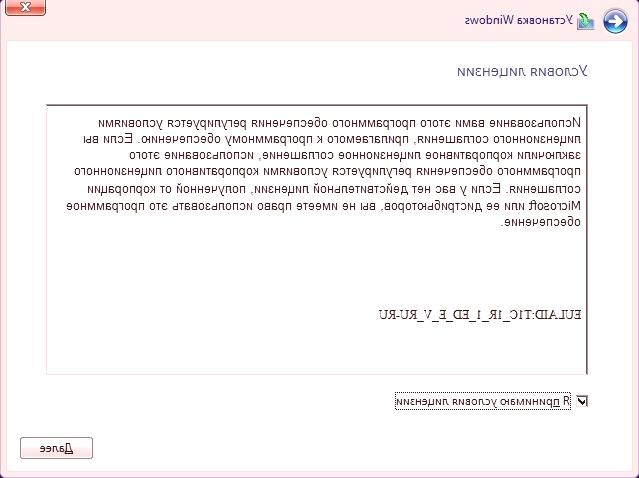
Poté se zobrazí okno s volbou typu instalace, aktualizace nebo čisté instalace. Vybral jsem si síť, to je selektivní: instalovat pouze Windows.
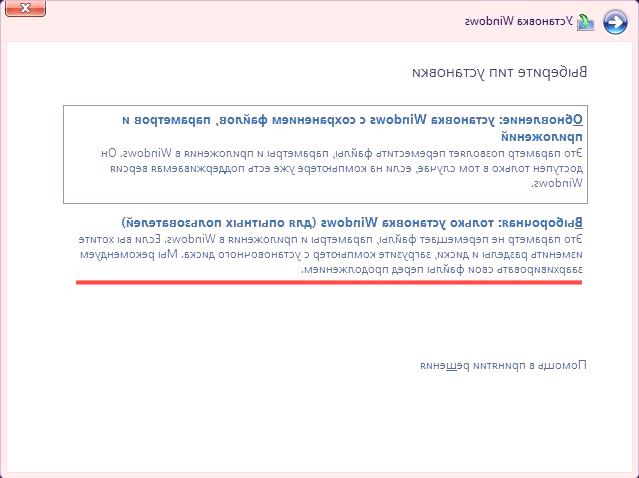
Nyní si musíte vybrat, kam chcete nainstalovat Windows 10, přesněji v jaké části pevného disku. Obvykle se jedná o jednotku "C". Po výběru se zobrazí okno, které varuje, že pokud má tato sekce již systém Windows, všechny jeho soubory budou přesunuty do složky Windows.old. Stiskněte tlačítko OK. Po instalaci lze bezpečně odstranit.
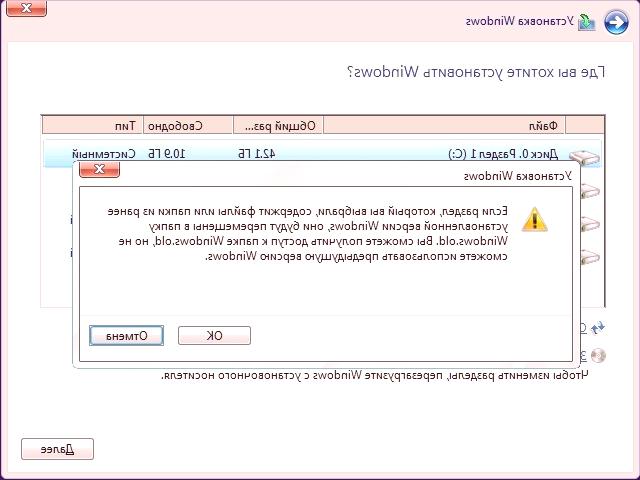
To bylo místo, kde byl spuštěn systém Windows 10.
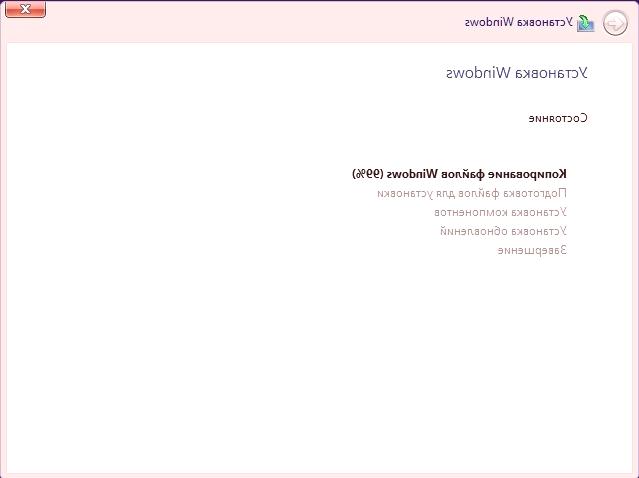
Nejprve kopírujete soubory. Poté připravte tyto soubory pro instalaci.
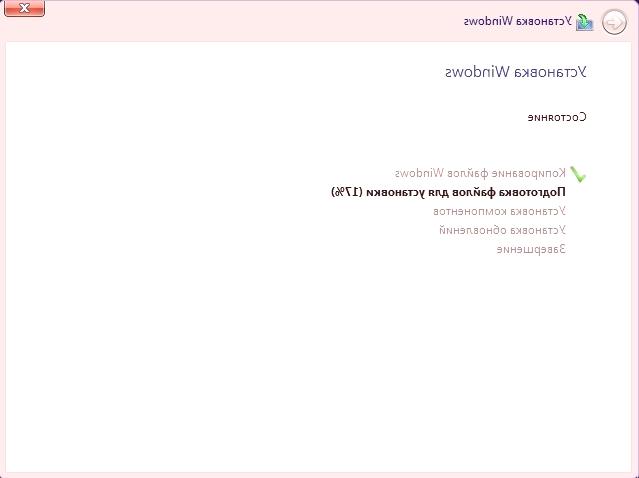
Během přípravy se s tímto varováním provede první restart počítače. A celá doba instalace bude několik dalších restartů, s dalšími varováními.
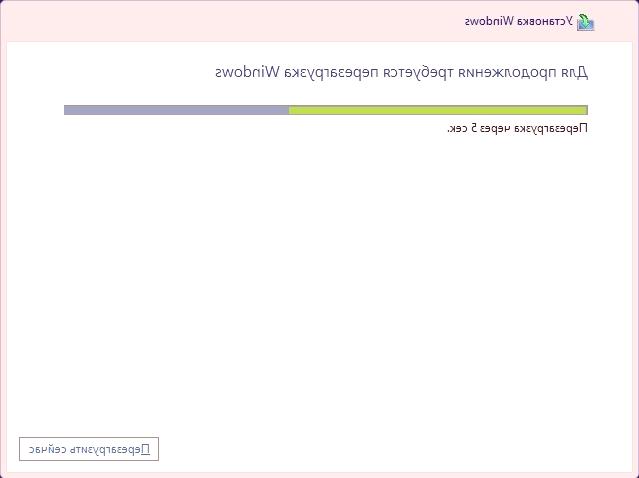
Stručně řečeno, protože všechno jde na stroj. A hned se chci omluvit za kvalitu fotografií, zapomněl jsem si pořídit normální fotoaparát.
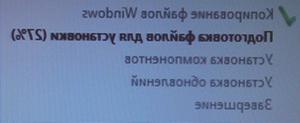
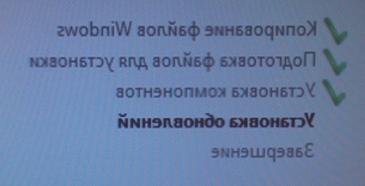

Po tom všem a dalším restartu se dostaneme k oknu, kde je řečeno, že je čas vstoupit do aktivačního klíče pro Windows 10. Neudělal jsem to (mám aktivátor) a v levém dolním rohu kliknu na tlačítko "Vytvořit později" .
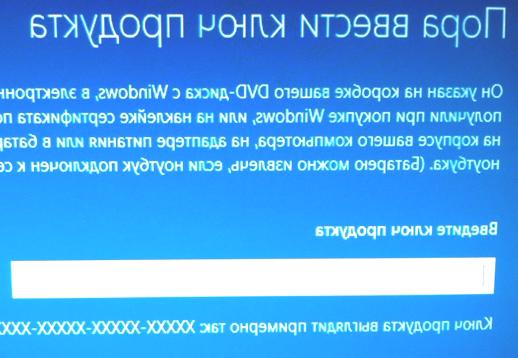

Pak jsme nabídnuti, že zvýšíme rychlost práce. Ve skutečnosti jsou požádáni, aby nechali stejné, hlasité a spywarové moduly systému Windows 10 zapnuté, abych je vyloučil, jsem klikl na "Nastavení" v levém dolním rohu.parametry “a odemkne je.


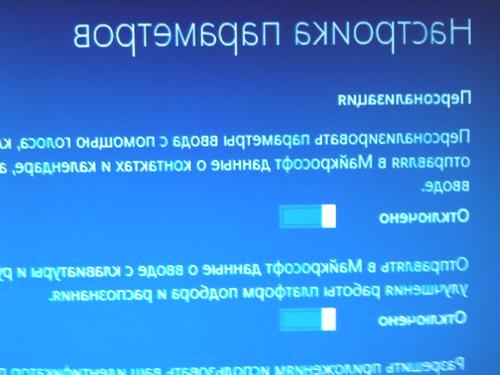
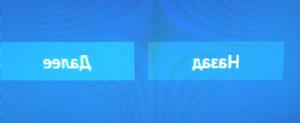
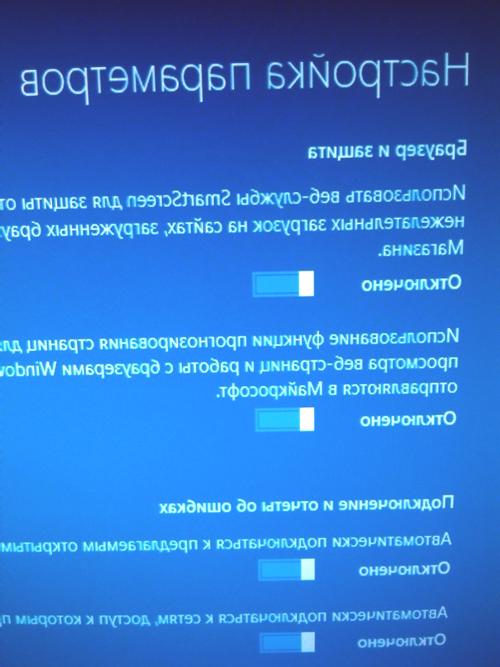

Toto bude následovat okno, ve kterém musíte zadat své vlastní nebo přijít s novým uživatelským jménem. Případně můžete v systému Windows okamžitě zadat heslo.
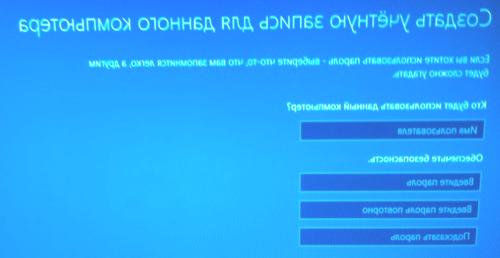
Téměř všechno, stačí trochu počkat.


Konečně můžete vidět pracovní plochu Windows 10.
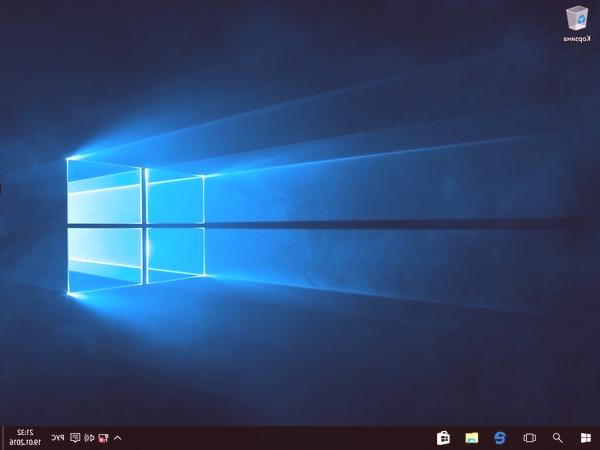
Zde jsme nainstalovali Windows 10 z boot flash disku na našem počítači. V následujících článcích popíšu své první kroky v tomto OS. Ale skutečnost, že mám tucet, neznamená, že lekce z jiných operačních systémů nebudou. Všechno bude, prostě Windows 10 budou více.
Předchozí článek :.
Další článek :.